Android用SugarSyncアプリが更新、かなり使いやすくなりました
先ほどのDropboxに引き続き、今度はDropboxよりも多機能なクラウドストレージ「SugarSync」のAndriod用アプリを紹介したいと思います。このアプリも今朝アップデートがかかったみたいで、かなり使い勝手が良くなりました。
アプリを起動すると、”SugarSync Folder”、”My Devices”といった項目別にストレージ領域が表示され、見分けやすくなりましたね。以前のバージョンだとただな前が羅列されていただけで正直使いやすいとはいえないものでした。
さらに、ファイル、写真などがタブで表示されるようになりましたので、これまでSugarSyncにアップロードした写真を見分けるのが難しかったのですが、これも分かりやすくなりました。
今回のアップデートで一番うれしいのが、アップロードステータスを確認できるようになったと言うことです。AndroidからSugarSyncにアップロードするのってかなり遅いですよね。遅すぎてアップロードを諦めてしまうほどなのに、その進捗状況を確認することすら出来ませんでしたが、今回は同期設定したけど、アップロードが進んでいるのかどうか確認できるようになりました。
確認する際、「menu」ボタン→「File Transfer Status」をタップすれば確認できます。ダウンロードステータスも確認できるみたいです。
SugarSyncも、Dropboxと同じくAndroid用アプリでは自動同期機能は使えません。しかし、SugarSyncの場合、端末のフォルダを「同期フォルダ」と設定することで、SugarSyncアプリを起動したときにそのフォルダに変更があれば同期してくれる機能が搭載されています。これを使えばそれなりにですが、同期っぽいことはできると思います。
その同期するフォルダは、アプリ起動画面で”My Devices”に表示されている端末をタップ。するとマイクロSD内のフォルダ一覧が表示されますので、その中からWEBにアップロードしたいフォルダを長タップします。すると、「Sync to SugarSync」と言うメニューが表示されますので、それをタップすると自動的にWEB上の「Magic Briefcase」内にフォルダが生成されそこに保存されます。
この「Magic Briefcase」は、Dropboxで言うところの「My Dropbox」フォルダと同じものなので、お使いのPCのマイドキュメント内に勝手に保存されちゃいます。
逆に、PC上で公開設定したフォルダを、端末のマイクロSDと同期させたい場合、”My Devices”に表示されているPCアイコン・名前をタップし、表示されたフォルダ一覧からマイクロSDにダウンロードしたいフォルダを長タップ。すると、「Sync to this Device」が表示されるのでそれをタップすると、マイクロSDの「My SugarSync Folder」にそのフォルダが同期されます。
一応、Dropboxよりも高機能なのですが、Android→SugarSyncまたはPC、SugarSyncまたはPC→Androidは出来るのですが、Android⇔SugarSyncまたはPCと言うフォルダの同期は出来ません。
まあ、PC同士であればそれが出来るのですが、AndroidとPCでは出来てもあまり嬉しくないので特に問題ないかと思います。
とにかく、ユーザインタフェースの刷新と転送状況をモニタリングできるようになった新しいSugarSyncアプリを是非試してみてください。
まだSugarSyncを試したことのない方は、こちらから無料アカウントを作成することが出来ます。
今なら上記リンクから申し込まれた場合、あなたに+250MBのボーナス領域が追加されます。私にも+250MBのボーナスが追加されるので、宜しければ上記リンクから申し込まれることをお勧めします。
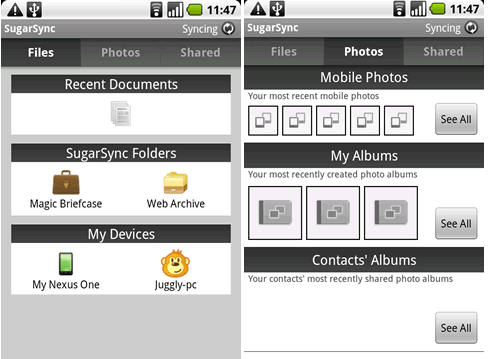
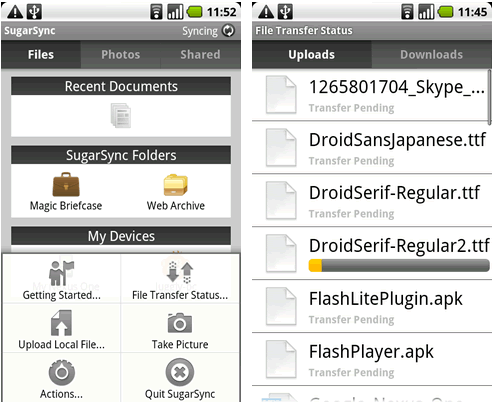
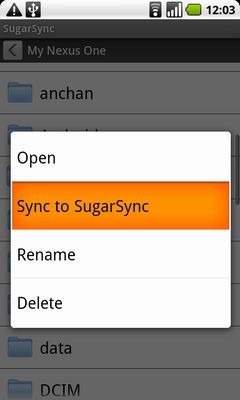
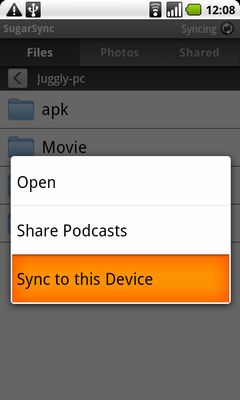
関連記事
週間ランキング
None Found